|
|
.png) |
 |
Webwinkel
Mijn 123-3D.nl
Betaalopties:
Verzendopties:
Officiële dealer
Veilig en vertrouwd:
This site is protected by reCAPTCHA and the Google
Privacy Policy and
Terms of Service apply.


















.jpg)